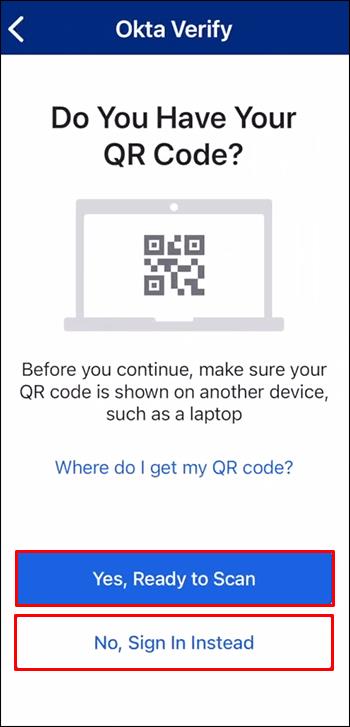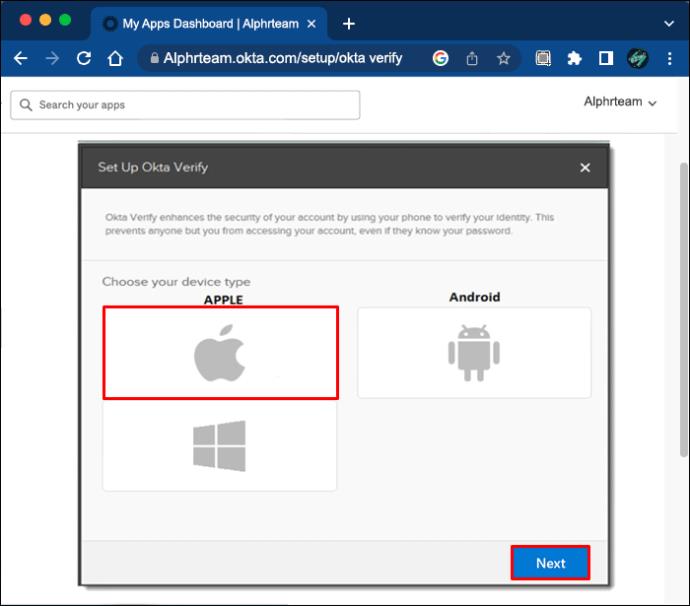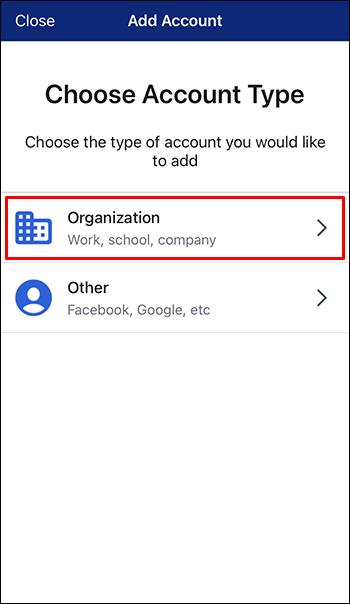Usługa zarządzania tożsamością Okta pomogła tysiącom zespołów HR i IT zwiększyć produktywność i bezpieczeństwo. Oprogramowanie Okta działa dobrze na urządzeniach z Androidem i iOS, ale konfiguracja nowego telefonu może być trudna. Ponieważ Okta nie przyzna Ci automatycznie dostępu do Twoich aplikacji i danych, konieczne jest skonfigurowanie konta na nowym telefonie. Na szczęście proces jest stosunkowo prosty.

Czytaj dalej, aby dowiedzieć się więcej.
Jak dodać nowy telefon z Androidem
Instalacja Okta może nie połączyć urządzenia z kontem użytkownika, jeśli masz nowy telefon. Przed ponownym połączeniem z kontem Okta upewnij się, że wylogowałeś się z aplikacji Okta Verify na starym telefonie. Możesz także wylogować się z firmowego dashboardu, przechodząc do zakładki „Ustawienia”.
Po dokonaniu niezbędnych przygotowań możesz powiązać nowy telefon ze swoim kontem Okta. Proces składa się z trzech etapów. Najpierw musisz uzyskać dostęp do aplikacji Okta Verify lub upewnić się, że masz wcześniej ustaloną metodę bezpieczeństwa. Po otrzymaniu kodu zabezpieczającego należy pobrać aplikację na nowe urządzenie i połączyć ją ze swoim kontem użytkownika.
KROK 1
Dodanie nowego smartfona wymaga dostępu do Okta-End User Dashboard. Jeśli spełniasz jedno z poniższych kryteriów, nie powinieneś mieć trudności z dostępem do pulpitu nawigacyjnego:
- Aplikacja Okta Verify działa na Twoim starym smartfonie.
- Chociaż pobrałeś aplikację Okta Verify, skonfigurowałeś także inną metodę bezpieczeństwa. Może to być SMS, uwierzytelniacz biometryczny, e-mail itp.
Użytkownicy, którzy nie są pewni, czy mają jakieś inne metody bezpieczeństwa, mogą to sprawdzić wklejając adres URL logowania w swojej przeglądarce internetowej. Po zalogowaniu się i naciśnięciu małej strzałki obok ikony „Zweryfikuj” zobaczysz, jakie dodatkowe metody ochrony są dostępne. Jeśli nie widzisz strzałki, kliknij „Zweryfikuj za pomocą czegoś innego”, aby wyświetlić potencjalne środki bezpieczeństwa.
- Użytkownicy, którzy nie spełniają powyższych kryteriów, powinni skontaktować się z zespołem pomocy technicznej swojej firmy. W zależności od firmy, niektórzy użytkownicy mogą dodać tylko jedno urządzenie mobilne do swojego konta Okta.
KROK 2
Kiedy masz pewność, że możesz uzyskać dostęp do Okta Dashboard, możesz przejść dalej i otrzymać nowy kod rejestracyjny Okta Verify. Aby to zrobić:
- Zaloguj się do dashboardu Okta z przeglądarki internetowej. Jeśli masz problem z zalogowaniem się przy użyciu swoich danych logowania, skontaktuj się z zespołem pomocy technicznej swojej firmy, aby rozwiązać problem.

- Naciśnij małą strzałkę obok swojej nazwy użytkownika i przejdź do „Ustawień”.

- Jeśli zobaczysz opcję „Edytuj profil”, kliknij ją. Wprowadź swoje hasło, jeśli Okta o to poprosi.

- Przewiń w dół, aż dojdziesz do „Dodatkowa weryfikacja”. Ta sekcja może czasami pojawiać się jako „Metody bezpieczeństwa”. Pojawi się tylko wtedy, gdy Twoja firma włączyła tę opcję. Jeśli Okta Verify pojawi się w „Metodach bezpieczeństwa”, kliknij „Skonfiguruj inny” i wybierz „Konfiguruj”.

- Jeśli Okta Verify pojawi się w „Dodatkowej weryfikacji”, dotknij „Usuń” i naciśnij przycisk „Tak”, aby potwierdzić decyzję.

- Postępuj zgodnie z instrukcjami wyświetlanymi na ekranie.
- Przejdź do zakładki Okta Verify i wybierz „Konfiguruj”.

- Wybierz swoje urządzenie i naciśnij przycisk „Dalej”.

Hasło rejestracji pojawi się na ekranie po wykonaniu tej czynności.
KROK 3
Po otrzymaniu kodu możesz podłączyć swoje nowe urządzenie do Okty.
- Pobierz aplikację Okta Verify ze sklepu Google Play na swój nowy telefon.

- Uruchom Okta Verify i postępuj zgodnie z instrukcjami wyświetlanymi na ekranie.

- Wybierz „Dodaj konto”, dotknij rodzaju konta, które chcesz dodać, i kliknij „Organizacja”.

- Wybierz metodę konfiguracji.
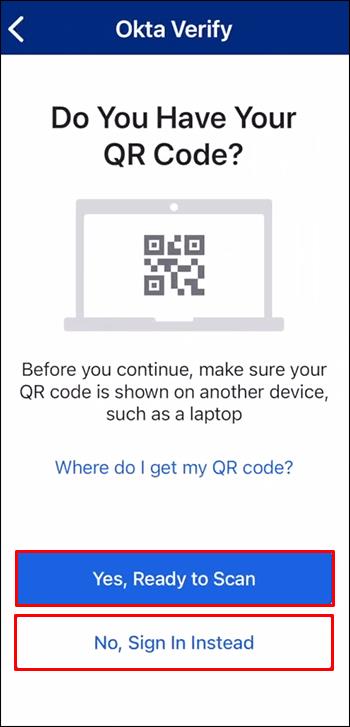
- Zeskanuj kod rejestracji ze starego telefonu lub komputera.
- Włącz dane biometryczne, jeśli aplikacja o to poprosi.
- Kliknij przycisk „Gotowe”, aby zakończyć łączenie nowego telefonu i konta Okta.

Jak dodać nowy telefon z systemem iOS
Jeśli przesiadłeś się na nowego iPhone'a, prawdopodobnie straciłeś dostęp do zasobów pracy, ponieważ Okta nie rozpoznaje nowych urządzeń. Zanim dodasz urządzenie iOS do swojego konta Okta, wyloguj się z aplikacji weryfikacyjnej Okta na swoim starym urządzeniu. Jeśli nie masz już telefonu, możesz się wylogować za pomocą zakładki „Ustawienia” z pulpitu nawigacyjnego Twojej firmy.
Dodanie nowego iPhone'a do Okty to proces trzyetapowy. Najpierw sprawdzisz, czy spełniasz kryteria bezpieczeństwa i otrzymasz kod QR. Kod pozwoli Ci aktywować Okta Verify na Twoim nowym urządzeniu.
KROK 1
Podłączenie nowego telefonu komórkowego do Okta wymaga dostępu do Okta Dashboard. Zanim zainstalujesz aplikację Okta na swoim nowym iPhonie, upewnij się, że spełniasz co najmniej jedno z poniższych kryteriów:
- Pobrałeś Okta Verify na swój poprzedni iPhone i aplikacja działa.
- Masz inną metodę ochrony. Może to być SMS, klucz bezpieczeństwa, e-mail itp.
Użytkownicy, którzy nie są pewni, czy ustanowili dodatkową kontrolę bezpieczeństwa, powinni wkleić adres URL logowania do przeglądarki internetowej. Po zalogowaniu naciśnij małą strzałkę lub wybierz „Zweryfikuj za pomocą czegoś innego”, aby wyświetlić dostępne środki bezpieczeństwa.
- Jeśli nie ustanowiłeś innych środków bezpieczeństwa lub masz trudności z oceną pulpitu nawigacyjnego, skontaktuj się z zespołem pomocy technicznej swojej firmy. Niektóre firmy pozwalają pracownikom dodać tylko jeden telefon do konta Okta.
KROK 2
Gdy masz pewność, że możesz uzyskać dostęp do pulpitu nawigacyjnego, możesz przejść do następnego kroku i uzyskać kod rejestracyjny.
- Zaloguj się do Okta Dashboard z poziomu przeglądarki internetowej. Jeśli oprogramowanie nie akceptuje Twoich danych logowania, skontaktuj się z zespołem pomocy technicznej swojej firmy, aby rozwiązać problem.

- Naciśnij małą strzałkę obok swojej nazwy użytkownika i przejdź do „Ustawień”.

- Dotknij „Edytuj profil” i wpisz swoje dane logowania, jeśli Okta poprosi o to.

- Przewiń w dół ekranu i znajdź „Dodatkowa weryfikacja”. Ta sekcja może również pojawić się jako „Metody bezpieczeństwa”.

- Jeśli opcja „Okta Verify” pojawi się w „Metodach bezpieczeństwa”, wybierz „Skonfiguruj inny” i naciśnij „Konfiguruj”.

- Jeśli opcja „Okta Verify” pojawi się w „Dodatkowej weryfikacji”, wybierz „Usuń” i kliknij „Tak”.

- Postępuj zgodnie z instrukcjami wyświetlanymi na ekranie.
- Przejdź do sekcji Okta Verify i wybierz „Konfiguruj”.

- Wybierz urządzenie z listy opcji i kliknij „Dalej”, aby wyświetlić hasło.
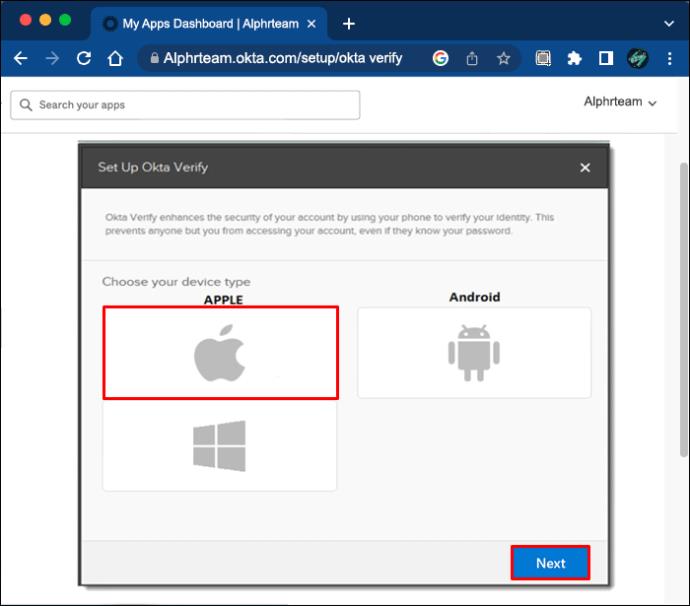
KROK 3
Nowe urządzenie możesz dodać do Okty po otrzymaniu kodu.
- Pobierz aplikację Okta Verify ze sklepu Apple Store na swój nowy telefon.

- Otwórz aplikację i postępuj zgodnie z instrukcjami wyświetlanymi na ekranie.

- Wybierz „Dodaj konta” i wybierz konto, które chcesz dodać.

- Naciśnij ���Organizacja” i wybierz preferowaną metodę konfiguracji.
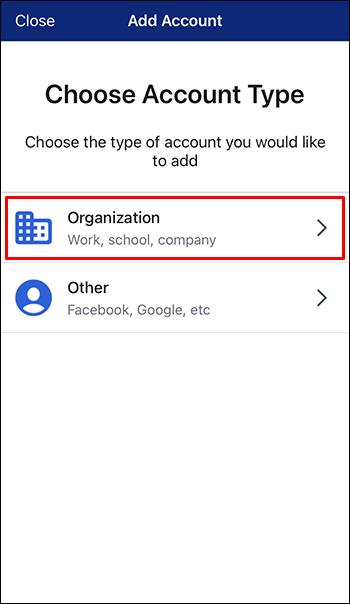
- Zeskanuj kod rejestracyjny aparatem swojego iPhone'a.
- Aplikacja monituje o włączenie Face lub Touch ID.
- Jeśli pojawi się ekran „Konfiguruj uwierzytelnianie wieloskładnikowe”, kliknij „Zakończ”. Nie wszyscy użytkownicy zobaczą ten ekran.

Możesz teraz bez problemu korzystać z Okta Verify na swoim nowym urządzeniu mobilnym.
Dodatkowe często zadawane pytania
Czy mogę dodać nowy telefon do Okty, jeśli nie mam starego?
Bez starego urządzenia trudno jest połączyć nowy telefon z kontem Okra. Jest to możliwe tylko wtedy, gdy skonfigurowałeś inną metodę weryfikacji, taką jak SMS lub e-mail. Jeśli nie ustaliłeś innej metody, skontaktuj się z zespołem pomocy technicznej swojej firmy, aby uzyskać dodatkowe wskazówki.
Dlaczego nie mogę dodać nowego telefonu do aplikacji Okra Verify?
Jeśli masz problem z konfiguracją nowego urządzenia mobilnego, wróć do sklepu Google Play lub Apple Store i upewnij się, że pobrałeś najnowszą wersję Okta Verify. Przejdź także do „Ustawień” telefonu i upewnij się, że godzina i data są ustawione na „automatyczne”.
Z łatwością dodaj nowe urządzenie mobilne
Okta upraszcza dostęp do zasobów pracy, a przejście na nowe urządzenie mobilne nie powinno być skomplikowane. Niezależnie od tego, czy jesteś użytkownikiem Androida, czy iOS, możesz dodać swoje urządzenie do swojego konta Okta i pomyślnie wykonać dowolne zadanie.
Używałeś już Okty? Jeśli tak, to na jakim urządzeniu? Czy zmieniałeś telefon podczas korzystania z oprogramowania? Daj nam znać w sekcji komentarzy poniżej.